Terjemahan disediakan oleh mesin penerjemah. Jika konten terjemahan yang diberikan bertentangan dengan versi bahasa Inggris aslinya, utamakan versi bahasa Inggris.
Langkah 4: Buat alur di CodePipeline
penting
AWS OpsWorks Stacks Layanan ini mencapai akhir masa pakai pada 26 Mei 2024 dan telah dinonaktifkan untuk pelanggan baru dan yang sudah ada. Kami sangat menyarankan pelanggan untuk memindahkan beban kerja mereka ke solusi lain sesegera mungkin. Jika Anda memiliki pertanyaan tentang migrasi, hubungi AWS Dukungan Tim di AWS re:Post
Setelah Anda memiliki tumpukan dengan lapisan dan setidaknya satu instance yang dikonfigurasi di OpsWorks Stacks, buat pipeline CodePipeline dengan OpsWorks Stacks sebagai penyedia untuk menyebarkan aplikasi atau buku masak Chef ke sumber daya Stacks Anda. OpsWorks
Untuk membuat alur
Buka CodePipeline konsol di https://console.aws.amazon.com/codepipeline/
. -
Pilih Buat pipeline.
-
Pada CodePipeline halaman Memulai dengan
MyOpsWorksPipeline, ketik, atau nama pipeline lainnya yang unik untuk akun Anda, lalu pilih Langkah berikutnya. -
Pada halaman Lokasi Sumber, pilih Amazon S3 dari daftar drop-down penyedia Sumber.
-
Di area detail Amazon S3, ketik jalur bucket Amazon S3 Anda, dalam format.
s3://Lihat tautan yang Anda catat di langkah 10 dariLangkah 2: Unggah kode aplikasi ke bucket Amazon S3 Amazon S3. Dalam panduan ini, jalannya adalah.bucket-name/file names3://my-appbucket/opsworks-demo-php-simple-app-version1.zipPilih Langkah selanjutnya.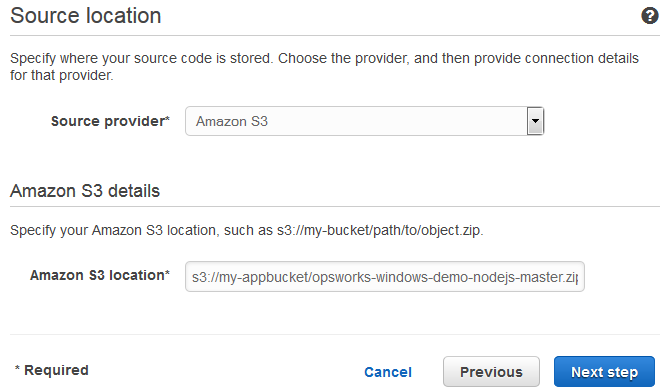
-
Pada halaman Build, pilih No Build dari daftar drop-down, lalu pilih Langkah berikutnya.
-
Pada halaman Deploy, pilih OpsWorks Stacks sebagai penyedia penyebaran.
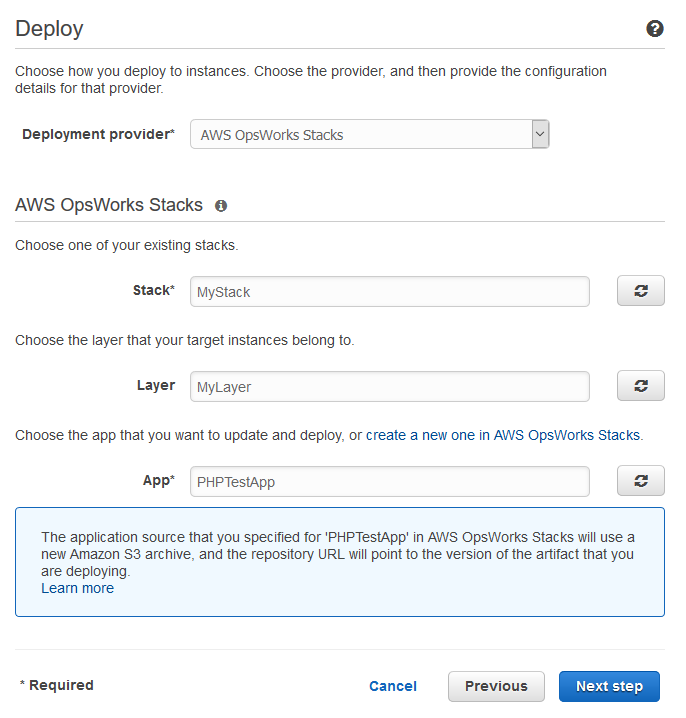
-
Di bidang Stack
MyStack, ketik, atau nama tumpukan yang Anda buatLangkah 1: Buat tumpukan, lapisan, dan instance di OpsWorks Stacks. -
Di bidang Layer
MyLayer, ketik, atau nama layer yang Anda buatLangkah 1: Buat tumpukan, lapisan, dan instance di OpsWorks Stacks. -
Di bidang Aplikasi, pilih aplikasi yang Anda unggah ke Amazon S3Langkah 2: Unggah kode aplikasi ke bucket Amazon S3 Amazon S3, lalu pilih Langkah berikutnya.
-
Pada halaman Peran Layanan AWS, pilih Buat Peran.
Jendela baru terbuka dengan halaman konsol IAM yang menjelaskan peran yang akan dibuat untuk Anda.
AWS-CodePipeline-ServiceDari daftar drop-down Nama kebijakan, pilih Buat kebijakan baru. Pastikan dokumen kebijakan memiliki konten berikut. Pilih Edit untuk mengubah dokumen kebijakan, jika diperlukan.{ "Statement": [ { "Action": [ "s3:GetObject", "s3:GetObjectVersion", "s3:GetBucketVersioning" ], "Resource": "*", "Effect": "Allow" }, { "Action": "opsworks:*", "Resource": "*", "Effect": "Allow" } ] }Setelah Anda selesai membuat perubahan pada dokumen kebijakan, pilih Izinkan. Perubahan Anda akan dihapus di konsol IAM.
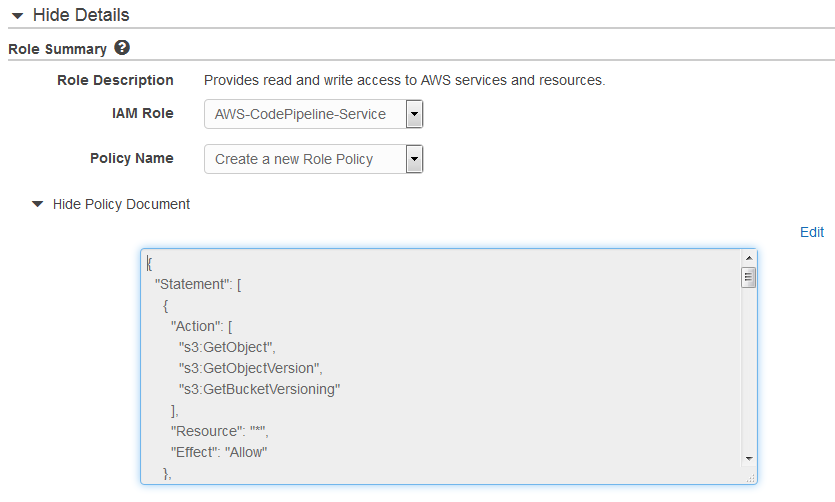
catatan
Jika pembuatan peran gagal, itu mungkin karena Anda sudah memiliki peran IAM bernama AWS- CodePipeline -Service. Jika Anda telah menggunakan peran AWS- CodePipeline -Service sebelum Mei 2016, peran tersebut mungkin tidak memiliki izin untuk menggunakan OpsWorks Stacks sebagai penyedia penerapan; dalam hal ini, Anda harus memperbarui pernyataan kebijakan seperti yang ditunjukkan pada langkah ini. Jika Anda melihat pesan kesalahan, kembali ke awal langkah ini, dan pilih Gunakan peran yang ada, bukan Buat peran. Jika Anda menggunakan peran yang ada, peran tersebut harus memiliki kebijakan yang dilampirkan yang menyertakan izin yang ditampilkan dalam langkah ini. Untuk informasi selengkapnya tentang peran layanan dan pernyataan kebijakannya, lihat Mengedit Kebijakan untuk Peran Layanan IAM.
-
Jika proses pembuatan peran berhasil, halaman IAM akan ditutup, dan Anda akan dikembalikan ke halaman Peran Layanan AWS. Pilih Langkah selanjutnya.
-
Pada halaman Tinjau pipeline Anda, verifikasi pilihan yang ditampilkan di halaman, lalu pilih Buat pipeline.
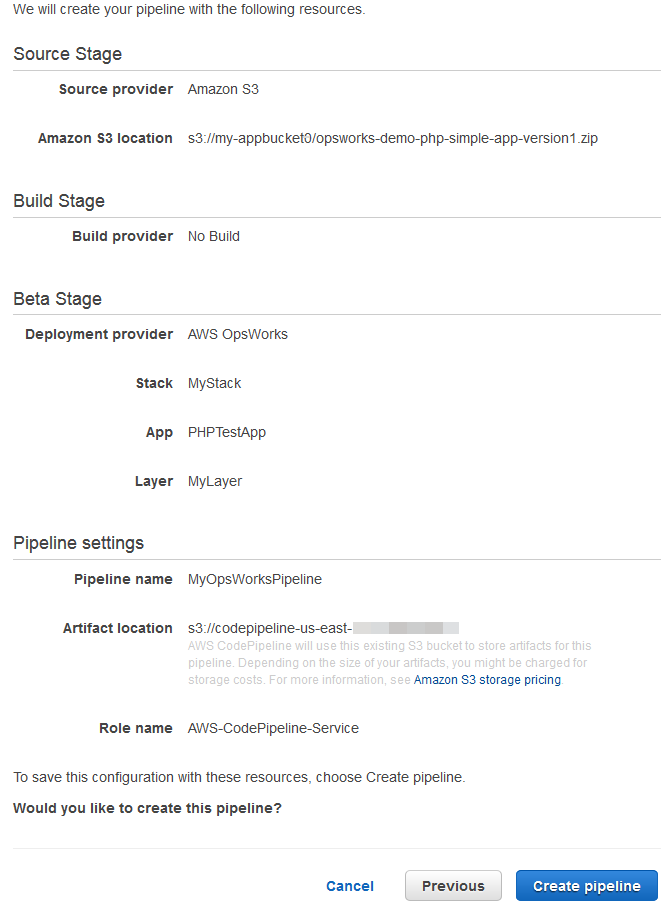
-
Ketika pipeline Anda siap, pipeline akan mulai menemukan kode sumber Anda dan menerapkan aplikasi Anda ke tumpukan Anda secara otomatis. Proses ini dapat memakan waktu beberapa menit.